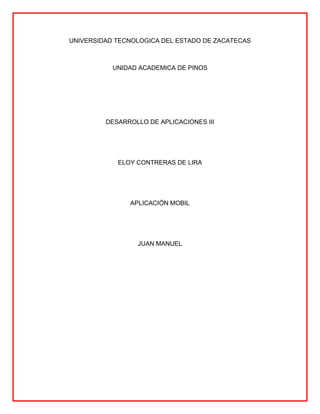
Manual
- 1. UNIVERSIDAD TECNOLOGICA DEL ESTADO DE ZACATECAS UNIDAD ACADEMICA DE PINOS DESARROLLO DE APLICACIONES III ELOY CONTRERAS DE LIRA APLICACIÓN MOBIL JUAN MANUEL
- 2. APLICACION MOBIL Empezaremos primero por crear un proyecto nuevo. Aquí seleccionamos el Java Me para en el crear nuestra aplicación. Aquí le damos un nombre al proyecto y le especificamos la ruta donde vamos a guardar el proyecto
- 3. En esta escogemos el tipo de dispositivo y la versión según sea el celular Aquí ya nada más terminamos. Aquí creamos un java midlet para comenzar a crear nuestra aplicación
- 4. Una vez creado el Java Me nos aparecerá solamente la tablita del lado izquierdo. Para crear la otra arrastramos de la paleta del lado derecho un formulario, después arrastramos de la paleta un ítem command y por ultimo arrastramos un exit command. Para cambiarle el nombre al ítem y al exit command solo damos doble clic dentro de ellos. Por ultimo para relacionarlas tablitas solo arrastramos del started al formulario y salir al Mobile device Aquí arrastramos los campos de texto de la paleta, una vez hecho esto podemos cambiarle el nombre y elegir una variable que lo hará diferente de las demás
- 5. Como se muestra en esta figura nos regresamos a flow. Aquí damos botón secundario en retirar que en este caso es lo que hace nuestra aplicación, y luego en go to source para irnos a codificar. Esta es la que nos aparece después de la anterior y aquí es donde vamos a poner nuestro código.
- 6. aquí ya codificamos nuestra aplicación y por lo tanto esta lista para correrla Aquí nos muestra que ya está lista nuestra aplicación.
